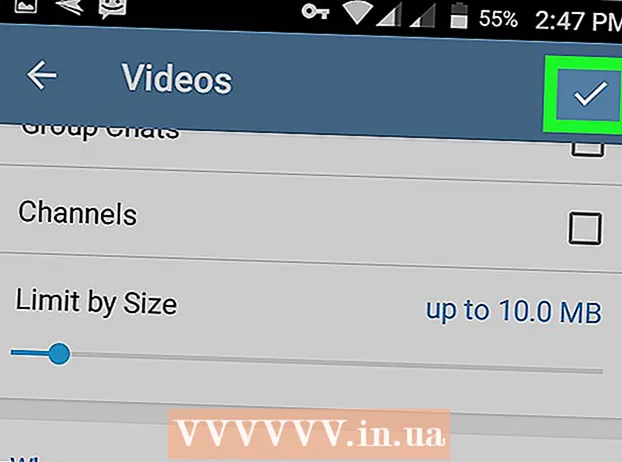நூலாசிரியர்:
Morris Wright
உருவாக்கிய தேதி:
25 ஏப்ரல் 2021
புதுப்பிப்பு தேதி:
1 ஜூலை 2024

உள்ளடக்கம்
- அடியெடுத்து வைக்க
- முறை 1 இன் 2: ஒரு எளிய இசை வீடியோவை நீங்களே உருவாக்கவும்
- முறை 2 இன் 2: யூடியூப் வழியாக ஸ்லைடுஷோவை உருவாக்கவும்
- உதவிக்குறிப்புகள்
- எச்சரிக்கைகள்
யூடியூப்பில் நீங்கள் இதுவரை உருவாக்கிய ஒவ்வொரு இசையையும் காணலாம் - இவற்றில் பெரும்பாலானவை ரசிகர்களால் பதிவேற்றப்பட்டவை, பின்னணியாக எளிய புகைப்படங்களுடன். அத்தகைய வீடியோ அல்லது ஸ்லைடுஷோவை இணைப்பது எளிதானது மற்றும் சில புகைப்படங்கள், மியூசிக் கோப்பு மற்றும் அடிப்படை வீடியோ எடிட்டிங் மென்பொருள் மட்டுமே தேவைப்படுகிறது.
அடியெடுத்து வைக்க
முறை 1 இன் 2: ஒரு எளிய இசை வீடியோவை நீங்களே உருவாக்கவும்
 நீங்கள் வீடியோவை உருவாக்க விரும்பும் பாடலைத் தேர்வுசெய்க. உங்கள் வீடியோவை உருவாக்க உங்கள் கணினியில் பாடலின் நகல் இருக்க வேண்டும். உங்களிடம் இசைக் கோப்பு இல்லையென்றால், ஆன்லைனில் வாங்கலாம் அல்லது பதிவிறக்கம் செய்யலாம்.
நீங்கள் வீடியோவை உருவாக்க விரும்பும் பாடலைத் தேர்வுசெய்க. உங்கள் வீடியோவை உருவாக்க உங்கள் கணினியில் பாடலின் நகல் இருக்க வேண்டும். உங்களிடம் இசைக் கோப்பு இல்லையென்றால், ஆன்லைனில் வாங்கலாம் அல்லது பதிவிறக்கம் செய்யலாம்.  நீங்கள் எந்த வகையான புகைப்படங்களைச் சேர்க்க விரும்புகிறீர்கள் என்பதைத் தீர்மானியுங்கள். பொதுவாகப் பயன்படுத்தப்படும் காட்சிகள் ஆல்பம் கலை, குறிப்பிட்ட இசைக்குழு உருவாக்கும் இசையின் புகைப்படங்கள், ஒரு குறிப்பிட்ட இடத்தில் மற்றும் நேரடி நிகழ்ச்சிகள் மற்றும் ஒரு குறிப்பிட்ட கட்டத்தில் பாடல் வரிகள் தொடர்பான புகைப்படங்கள் ஆகியவை அடங்கும். பாடலின் பாடல்களைப் பாடும்போது அதைக் காண்பிக்க நீங்கள் தேர்வு செய்யலாம். எல்லாம் சாத்தியம், ஆனால் பாடல் எதை வெளிப்படுத்துகிறது மற்றும் அதை எவ்வாறு இனப்பெருக்கம் செய்ய விரும்புகிறீர்கள் என்பதைப் பற்றி நீங்கள் சிந்திக்க வேண்டும்.
நீங்கள் எந்த வகையான புகைப்படங்களைச் சேர்க்க விரும்புகிறீர்கள் என்பதைத் தீர்மானியுங்கள். பொதுவாகப் பயன்படுத்தப்படும் காட்சிகள் ஆல்பம் கலை, குறிப்பிட்ட இசைக்குழு உருவாக்கும் இசையின் புகைப்படங்கள், ஒரு குறிப்பிட்ட இடத்தில் மற்றும் நேரடி நிகழ்ச்சிகள் மற்றும் ஒரு குறிப்பிட்ட கட்டத்தில் பாடல் வரிகள் தொடர்பான புகைப்படங்கள் ஆகியவை அடங்கும். பாடலின் பாடல்களைப் பாடும்போது அதைக் காண்பிக்க நீங்கள் தேர்வு செய்யலாம். எல்லாம் சாத்தியம், ஆனால் பாடல் எதை வெளிப்படுத்துகிறது மற்றும் அதை எவ்வாறு இனப்பெருக்கம் செய்ய விரும்புகிறீர்கள் என்பதைப் பற்றி நீங்கள் சிந்திக்க வேண்டும். - மிகவும் பிரபலமான வீடியோக்களில் இசைகள் இசைக்கப்படுவதால் தடையின்றி கலக்கும் புகைப்படங்கள் உள்ளன. நீங்கள் சொல்ல விரும்பும் தீம் அல்லது கதையை முன்கூட்டியே சிந்தியுங்கள்.
- உங்கள் சொந்த வாழ்க்கையிலிருந்து புகைப்படங்கள் அல்லது ஆன்லைனில் காணப்படும் புகைப்படங்களைப் பயன்படுத்தலாம். இருப்பினும், வேறொருவரின் வேலையைப் பயன்படுத்துவது சட்டவிரோதமானது என்பதை அறிந்து கொள்ளுங்கள், எனவே புகைப்படங்கள் மற்றும் பாடல் அனைத்தும் வீட்டில் தயாரிக்கப்படாவிட்டால் இசை வீடியோவிற்கு கட்டணம் வசூலிக்க முடியாது.
 அனைத்து புகைப்படங்களையும் சிறப்பு கோப்புறையில் பதிவிறக்கவும். உங்கள் டெஸ்க்டாப்பில் "இசை வீடியோ" என்று பெயரிடப்பட்ட கோப்புறையை உருவாக்கவும். நீங்கள் கண்டறிந்த அனைத்து புகைப்படங்களையும் இந்த கோப்புறையில் வைக்கவும். எல்லாமே ஒரே இடத்தில் இருந்தால், அது வேலை செய்வது மிகவும் எளிதாக இருக்கும். புகைப்படங்களைக் கண்டுபிடிக்க நல்ல இடங்கள்:
அனைத்து புகைப்படங்களையும் சிறப்பு கோப்புறையில் பதிவிறக்கவும். உங்கள் டெஸ்க்டாப்பில் "இசை வீடியோ" என்று பெயரிடப்பட்ட கோப்புறையை உருவாக்கவும். நீங்கள் கண்டறிந்த அனைத்து புகைப்படங்களையும் இந்த கோப்புறையில் வைக்கவும். எல்லாமே ஒரே இடத்தில் இருந்தால், அது வேலை செய்வது மிகவும் எளிதாக இருக்கும். புகைப்படங்களைக் கண்டுபிடிக்க நல்ல இடங்கள்: - பங்கு புகைப்படங்களுடன் தளங்கள்.
- உங்கள் சொந்த வசூல்.
- ஆன்லைன் தேடல்கள்.
- இசைக்கலைஞரின் உயிர் அல்லது புகைப்பட பக்கம்.
 வீடியோ எடிட்டிங் திட்டத்தைத் திறந்து உங்கள் பாடலை இறக்குமதி செய்யுங்கள். விண்டோஸ் மூவிமேக்கர் மற்றும் ஐமோவி முதல் அவிட் மற்றும் ஃபைனல் கட் வரை நீங்கள் விரும்பும் எந்த வீடியோ எடிட்டிங் மென்பொருளையும் நீங்கள் பயன்படுத்தலாம், ஏனெனில் இந்த வீடியோக்கள் எளிமையானவை மற்றும் பெரும்பாலான மென்பொருளால் செயலாக்கப்படலாம். பவர்பாயிண்ட் அல்லது ஓபன் ஆபிஸின் மிக சமீபத்திய பதிப்பை நீங்கள் பயன்படுத்தலாம், இது விளக்கக்காட்சிகளை திரைப்படங்களாக சேமிக்க முடியும். உங்கள் வீடியோவின் நீளத்தை தீர்மானிக்க காலவரிசைக்கு உங்கள் பாடலைக் கிளிக் செய்து இழுக்கவும்.
வீடியோ எடிட்டிங் திட்டத்தைத் திறந்து உங்கள் பாடலை இறக்குமதி செய்யுங்கள். விண்டோஸ் மூவிமேக்கர் மற்றும் ஐமோவி முதல் அவிட் மற்றும் ஃபைனல் கட் வரை நீங்கள் விரும்பும் எந்த வீடியோ எடிட்டிங் மென்பொருளையும் நீங்கள் பயன்படுத்தலாம், ஏனெனில் இந்த வீடியோக்கள் எளிமையானவை மற்றும் பெரும்பாலான மென்பொருளால் செயலாக்கப்படலாம். பவர்பாயிண்ட் அல்லது ஓபன் ஆபிஸின் மிக சமீபத்திய பதிப்பை நீங்கள் பயன்படுத்தலாம், இது விளக்கக்காட்சிகளை திரைப்படங்களாக சேமிக்க முடியும். உங்கள் வீடியோவின் நீளத்தை தீர்மானிக்க காலவரிசைக்கு உங்கள் பாடலைக் கிளிக் செய்து இழுக்கவும்.  உங்கள் எல்லா புகைப்படங்களையும் பாடலுக்கு அடுத்த காலவரிசைக்கு கிளிக் செய்து இழுக்கவும். இந்த செயல்முறை ஒரு நிரலுக்கு வேறுபடுகிறது, ஆனால் முடிவில் நீங்கள் எல்லா புகைப்படங்களையும் ஒரு வரிசையில் காலவரிசையில் வைத்திருப்பீர்கள். முதல் ஷாட் பாடலின் தொடக்கத்துடன் சீரமைக்கப்பட வேண்டும்.
உங்கள் எல்லா புகைப்படங்களையும் பாடலுக்கு அடுத்த காலவரிசைக்கு கிளிக் செய்து இழுக்கவும். இந்த செயல்முறை ஒரு நிரலுக்கு வேறுபடுகிறது, ஆனால் முடிவில் நீங்கள் எல்லா புகைப்படங்களையும் ஒரு வரிசையில் காலவரிசையில் வைத்திருப்பீர்கள். முதல் ஷாட் பாடலின் தொடக்கத்துடன் சீரமைக்கப்பட வேண்டும். - வழக்கமாக நீங்கள் உங்கள் கோப்புறையிலிருந்து நேரடியாக எடிட்டிங் நிரலுக்கு கோப்புகளை இழுத்து கிளிக் செய்யலாம். இது வேலை செய்யவில்லை என்றால், "கோப்பு" try "இறக்குமதி" செய்து புகைப்படங்களைக் கண்டறியவும். இறக்குமதி செய்த பிறகு, அவற்றைக் கிளிக் செய்து வீடியோ நிரலுக்கு இழுக்கவும்.
 ஒவ்வொரு ஷாட் எவ்வளவு நேரம் இருக்க வேண்டும் என்பதை நீங்கள் தீர்மானிக்க வேண்டிய புகைப்படங்களின் எண்ணிக்கையால் பாடலின் விநாடிகளின் எண்ணிக்கையை வகுக்கவும். விநாடிகளின் எண்ணிக்கையைக் கண்டுபிடிக்க, எண்ணில் உள்ள நிமிடங்களின் எண்ணிக்கையால் 60 ஐ பெருக்கி மீதமுள்ள விநாடிகளைச் சேர்க்கவும். எனவே, 2:40 நிமிட பாடல் 160 வினாடிகள் நீளமானது (60x2 = 120, + 40 = 160). ஒவ்வொரு ஷாட்டின் மொத்த நீளத்தைக் கண்டுபிடிக்க புகைப்படங்களின் எண்ணிக்கையால் இந்த எண்ணைப் பிரிக்கவும். எடுத்துக்காட்டாக, 160 வினாடி பாடலுக்கு 80 புகைப்படங்கள் உங்களிடம் இருந்தால், ஒவ்வொரு புகைப்படமும் முழு வீடியோவிற்கும் பொருந்தும் வகையில் இரண்டு வினாடிகள் காட்ட வேண்டும்.
ஒவ்வொரு ஷாட் எவ்வளவு நேரம் இருக்க வேண்டும் என்பதை நீங்கள் தீர்மானிக்க வேண்டிய புகைப்படங்களின் எண்ணிக்கையால் பாடலின் விநாடிகளின் எண்ணிக்கையை வகுக்கவும். விநாடிகளின் எண்ணிக்கையைக் கண்டுபிடிக்க, எண்ணில் உள்ள நிமிடங்களின் எண்ணிக்கையால் 60 ஐ பெருக்கி மீதமுள்ள விநாடிகளைச் சேர்க்கவும். எனவே, 2:40 நிமிட பாடல் 160 வினாடிகள் நீளமானது (60x2 = 120, + 40 = 160). ஒவ்வொரு ஷாட்டின் மொத்த நீளத்தைக் கண்டுபிடிக்க புகைப்படங்களின் எண்ணிக்கையால் இந்த எண்ணைப் பிரிக்கவும். எடுத்துக்காட்டாக, 160 வினாடி பாடலுக்கு 80 புகைப்படங்கள் உங்களிடம் இருந்தால், ஒவ்வொரு புகைப்படமும் முழு வீடியோவிற்கும் பொருந்தும் வகையில் இரண்டு வினாடிகள் காட்ட வேண்டும். - சில புகைப்படங்கள் மற்றவர்களை விட நீளமாகக் காட்ட விரும்பினால், இதை வழிகாட்டியாகப் பயன்படுத்தவும். ஒரு புகைப்படத்திற்கு சரியான வினாடிகளில் தொடங்கி தனிப்பட்ட புகைப்படங்களை கைமுறையாக சரிசெய்யவும்.
 உங்கள் எல்லா புகைப்படங்களையும் தேர்ந்தெடுத்து உங்கள் வீடியோவுடன் பொருந்தக்கூடிய நீளத்தை அமைக்கவும். இழுத்து முன்னிலைப்படுத்துவதன் மூலம் அனைத்து புகைப்படங்களிலும் கிளிக் செய்யவும் அல்லது Shift + கிளிக் செய்யவும். புகைப்படங்களில் வலது கிளிக் செய்து, "கிளிப்களின் நீளத்தை அமை" என்பதைத் தேர்வுசெய்க. நீங்கள் முன்பு சோதித்ததைப் பொறுத்து உங்கள் வீடியோவுக்கு சரியான நேரத்தைத் தேர்வுசெய்க.
உங்கள் எல்லா புகைப்படங்களையும் தேர்ந்தெடுத்து உங்கள் வீடியோவுடன் பொருந்தக்கூடிய நீளத்தை அமைக்கவும். இழுத்து முன்னிலைப்படுத்துவதன் மூலம் அனைத்து புகைப்படங்களிலும் கிளிக் செய்யவும் அல்லது Shift + கிளிக் செய்யவும். புகைப்படங்களில் வலது கிளிக் செய்து, "கிளிப்களின் நீளத்தை அமை" என்பதைத் தேர்வுசெய்க. நீங்கள் முன்பு சோதித்ததைப் பொறுத்து உங்கள் வீடியோவுக்கு சரியான நேரத்தைத் தேர்வுசெய்க. - இது "கிளிப் நீளத்தை அமை" என்று அழைக்கப்படாமல் இருக்கலாம், ஆனால் அது ஒத்ததாக இருக்கும். வேறு சில விருப்பங்கள்: "காலம்", "கிளிப் நீளம்" அல்லது "கிளிப் நேரம்".
- IMovie போன்ற சில நிரல்கள் மூலம், "முன்னுரிமைகள்" இல் உள்ள அனைத்து புகைப்படங்களின் இயல்புநிலை காலத்தையும் மாற்றலாம். "புகைப்படங்களின் காலம்" விரும்பிய நீளத்திற்கு அமைக்கவும்.
 உங்கள் இறுதி வீடியோவை MP4 அல்லது MOV கோப்பாக சேமிக்கவும். உங்கள் வீடியோவை முடித்ததும், "இவ்வாறு சேமி" அல்லது "ஏற்றுமதி" என்பதைக் கிளிக் செய்து, கோப்பு வகையாக MP4 அல்லது MOV (Quicktime) ஐத் தேர்வுசெய்க. இவை YouTube இல் இடுகையிட எளிதானவை, மேலும் அவை பொதுவாக உங்கள் கணினியில் அதிக இடத்தை எடுத்துக்கொள்வதில்லை.
உங்கள் இறுதி வீடியோவை MP4 அல்லது MOV கோப்பாக சேமிக்கவும். உங்கள் வீடியோவை முடித்ததும், "இவ்வாறு சேமி" அல்லது "ஏற்றுமதி" என்பதைக் கிளிக் செய்து, கோப்பு வகையாக MP4 அல்லது MOV (Quicktime) ஐத் தேர்வுசெய்க. இவை YouTube இல் இடுகையிட எளிதானவை, மேலும் அவை பொதுவாக உங்கள் கணினியில் அதிக இடத்தை எடுத்துக்கொள்வதில்லை. - ஏற்றுமதி என்பது வீடியோ திட்டத்தை முழு திரைப்படமாக மாற்றும் செயல்முறையாகும். "இவ்வாறு சேமி" என்பதன் கீழ் MP4 க்கான விருப்பத்தை நீங்கள் பெறவில்லை என்றால், நீங்கள் ஏற்றுமதி செய்ய வேண்டும்.
 வீடியோவை யூடியூப்பில் பதிவேற்றவும். நீங்கள் ஒரு கணக்கை உருவாக்க வேண்டும். அங்கிருந்து, உங்கள் வீடியோவை இணையத்தில் பதிவேற்ற "பதிவேற்ற" என்பதைக் கிளிக் செய்யலாம். பாடல் அல்லது இசைக்குழுவுக்கு பொருத்தமான சிறுபடத்தைத் தேர்வுசெய்க, இதனால் பார்வையாளர்கள் உங்களைக் கண்டுபிடிப்பார்கள், மேலும் பாடலும் கலைஞரும் தலைப்பில் குறிப்பிடப்பட்டுள்ளதா என்பதை உறுதிப்படுத்திக் கொள்ளுங்கள்.
வீடியோவை யூடியூப்பில் பதிவேற்றவும். நீங்கள் ஒரு கணக்கை உருவாக்க வேண்டும். அங்கிருந்து, உங்கள் வீடியோவை இணையத்தில் பதிவேற்ற "பதிவேற்ற" என்பதைக் கிளிக் செய்யலாம். பாடல் அல்லது இசைக்குழுவுக்கு பொருத்தமான சிறுபடத்தைத் தேர்வுசெய்க, இதனால் பார்வையாளர்கள் உங்களைக் கண்டுபிடிப்பார்கள், மேலும் பாடலும் கலைஞரும் தலைப்பில் குறிப்பிடப்பட்டுள்ளதா என்பதை உறுதிப்படுத்திக் கொள்ளுங்கள். - YouTube இல் கடுமையான பதிப்புரிமைச் சட்டங்கள் உள்ளன, உங்களிடம் ஒரு பாடல் இல்லையென்றால், உங்கள் வீடியோ அகற்றப்படும் வாய்ப்பு உள்ளது. இருப்பினும், உங்கள் கணக்கு YouTube ஆல் தடுக்கப்படுவதற்கு முன்பு நீங்கள் சில தவறுகளைச் செய்யலாம்.
முறை 2 இன் 2: யூடியூப் வழியாக ஸ்லைடுஷோவை உருவாக்கவும்
 YouTube ஸ்லைடு காட்சிகள் தனிப்பட்ட வேலைகளுக்கானவை, ரசிகர் வீடியோக்கள் அல்ல என்பதை நினைவில் கொள்க. YouTube இன் முன் தயாரிக்கப்பட்ட மென்பொருளை நீங்கள் பயன்படுத்த விரும்பினால், உங்கள் சொந்த லாபத்திற்காக மற்றவர்களின் உள்ளடக்கத்தை (அவர்களின் இசை அல்லது புகைப்படங்கள் போன்றவை) இடுகையிடுவது சட்டவிரோதமானது என்பதை அறிந்து கொள்ளுங்கள். இருப்பினும், குடும்ப ஸ்லைடுஷோ அல்லது ஒரு தனியார் இசை வீடியோவை உருவாக்குவது முற்றிலும் சட்டபூர்வமானது.
YouTube ஸ்லைடு காட்சிகள் தனிப்பட்ட வேலைகளுக்கானவை, ரசிகர் வீடியோக்கள் அல்ல என்பதை நினைவில் கொள்க. YouTube இன் முன் தயாரிக்கப்பட்ட மென்பொருளை நீங்கள் பயன்படுத்த விரும்பினால், உங்கள் சொந்த லாபத்திற்காக மற்றவர்களின் உள்ளடக்கத்தை (அவர்களின் இசை அல்லது புகைப்படங்கள் போன்றவை) இடுகையிடுவது சட்டவிரோதமானது என்பதை அறிந்து கொள்ளுங்கள். இருப்பினும், குடும்ப ஸ்லைடுஷோ அல்லது ஒரு தனியார் இசை வீடியோவை உருவாக்குவது முற்றிலும் சட்டபூர்வமானது. - இந்த வீடியோ கிளிப்பை உருவாக்குவதில் உங்கள் சொந்த பாடலை நீங்கள் பயன்படுத்த முடியாது, நீங்கள் YouTube நூலகத்திலிருந்து மட்டுமே பயன்படுத்த முடியும்.
 YouTube பதிவேற்ற பக்கத்திற்கு கீழே உள்ள "ஸ்லைடுஷோவை உருவாக்கு" என்பதைக் கிளிக் செய்க. திரையின் மூலையில் உள்ள "பதிவேற்று" என்பதைக் கிளிக் செய்து, ஸ்லைடுஷோவின் கீழ் "உருவாக்கு" என்பதைத் தேர்ந்தெடுக்கவும்.
YouTube பதிவேற்ற பக்கத்திற்கு கீழே உள்ள "ஸ்லைடுஷோவை உருவாக்கு" என்பதைக் கிளிக் செய்க. திரையின் மூலையில் உள்ள "பதிவேற்று" என்பதைக் கிளிக் செய்து, ஸ்லைடுஷோவின் கீழ் "உருவாக்கு" என்பதைத் தேர்ந்தெடுக்கவும்.  உங்கள் கணினியிலிருந்து YouTube க்கு புகைப்படங்களை இழுக்கவும். உங்களிடம் ஒரு சாளரம் உள்ளது, அங்கு நீங்கள் விரும்பும் பல புகைப்படங்களைத் தேர்வு செய்யலாம். ஆர்டரைப் பற்றி கவலைப்படாமல், முதலில் உங்கள் எல்லா புகைப்படங்களையும் சேர்க்கவும்.
உங்கள் கணினியிலிருந்து YouTube க்கு புகைப்படங்களை இழுக்கவும். உங்களிடம் ஒரு சாளரம் உள்ளது, அங்கு நீங்கள் விரும்பும் பல புகைப்படங்களைத் தேர்வு செய்யலாம். ஆர்டரைப் பற்றி கவலைப்படாமல், முதலில் உங்கள் எல்லா புகைப்படங்களையும் சேர்க்கவும். - நீங்கள் உருவாக்கிய எந்த Google+ ஆல்பங்களையும் தானாகவே ஏற்றலாம்.
 புகைப்படங்களை மறுசீரமைத்து, விரும்பியபடி ஏற்பாடு செய்யுங்கள். அவற்றை ஒழுங்காக வைக்க அவற்றை இழுத்து விடலாம்.
புகைப்படங்களை மறுசீரமைத்து, விரும்பியபடி ஏற்பாடு செய்யுங்கள். அவற்றை ஒழுங்காக வைக்க அவற்றை இழுத்து விடலாம்.  இசையைத் தேர்வுசெய்க. "ஆடியோ" இன் கீழ் நீங்கள் விரும்பும் பாடலை பின்னணியில் தேர்வு செய்ய வேண்டும். இருப்பினும், YouTube நூலகத்தில் உங்களுக்கு கிடைக்கும் இசையை மட்டுமே நீங்கள் பயன்படுத்த முடியும் என்பதை நினைவில் கொள்க. உங்கள் சொந்த பாடல்களை நீங்கள் பதிவேற்ற முடியாது.
இசையைத் தேர்வுசெய்க. "ஆடியோ" இன் கீழ் நீங்கள் விரும்பும் பாடலை பின்னணியில் தேர்வு செய்ய வேண்டும். இருப்பினும், YouTube நூலகத்தில் உங்களுக்கு கிடைக்கும் இசையை மட்டுமே நீங்கள் பயன்படுத்த முடியும் என்பதை நினைவில் கொள்க. உங்கள் சொந்த பாடல்களை நீங்கள் பதிவேற்ற முடியாது.
உதவிக்குறிப்புகள்
- உங்களை ஈர்க்கும் புகைப்படங்களைக் கண்டறியவும் - ஒரு பாடலைக் கேட்கும்போது என்ன புகைப்படங்கள் நினைவுக்கு வருகின்றன?
எச்சரிக்கைகள்
- பதிப்புரிமை பெற்ற இசையைப் பயன்படுத்த வேண்டாம் அல்லது உங்கள் வீடியோ YouTube இலிருந்து எடுக்கப்படும்.